发布时间:2023-02-23 16: 37: 09
品牌型号:联想 E431
系统:Windows 10 19042 64位家庭版
软件版本:xmanager 7
ssh远程工具可以帮助用户连接到远程服务器,连接成功后,用户可以访问、使用远程服务器上的文件。下面就为大家介绍ssh远程工具有哪些,ssh远程怎么传输文件。
1、Xmanager
Xmanager是一款功能强大的远程服务管理软件,能够快速高效地连接到服务器。它基本是傻瓜式操作,可以直接访问CMD、WSL、Powershell等工具,拥有文件管理、会话管理、标签管理等功能。同时,它利用OpenSSH CAs连接到远程服务器,可以通过加密算法保存会话文件,保护了用户数据安全。另外,它允许自定义界面,可以满足用户的个性化需求。
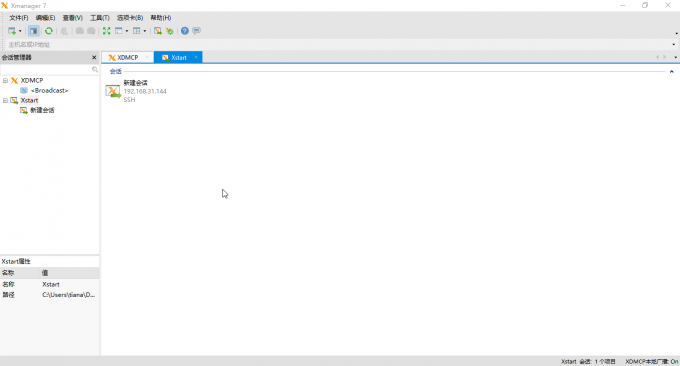
2、Finalshell
Finalshell是一款终端模拟器,可以直观地显示服务器的IP地址、运行时间等基本信息,还可以管理服务器上的文件。
3、Putty
Putty是一款开源的远程连接软件,这款软件体积小,功能简洁,操作简单,可以满足用户的基本需求。
3、Tabby
Tabby界面炫酷,支持多种连接方式,能够对窗口进行嵌套管理。
4、SecureCRT
SecureCRT可以在Windows、Mac和Linux系统上运行,提供远程访问、文件传输、会话管理等功能。
挑选到心仪的远程ssh远程工具后,大家就可以使用它连接Unix/Linux服务器了。登录到服务器后,还可以浏览、查看和传输文件。下面我就使用Xmanager 企业版为大家介绍ssh远程怎么传输文件。
1、Xmanager 企业版包含Xmanager、Xshell、Xftp和Xlpd,其中Xftp就是专门进行文件管理的一个组件。
2、运行Xmanager 企业版,然后双击Xftp。
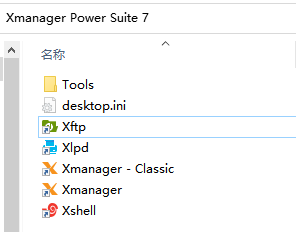
3、进入Xftp主界面后,会弹出会话对话框。点击对话框中的新建按钮,会弹出新建会话属性对话框。
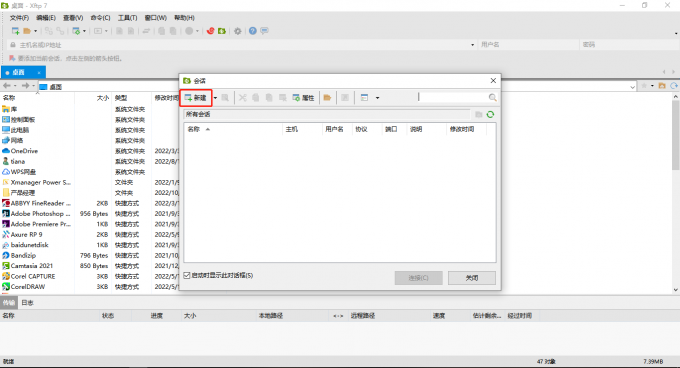
4、我们需要填写主机IP、用户名和密码,其他选项可以保持不变,然后点击连接按钮。
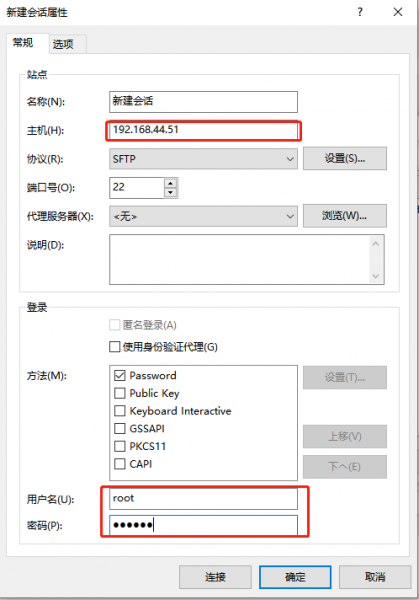
5、连接成功后,我们可以在软件右侧查看服务器上的文件夹和文件。
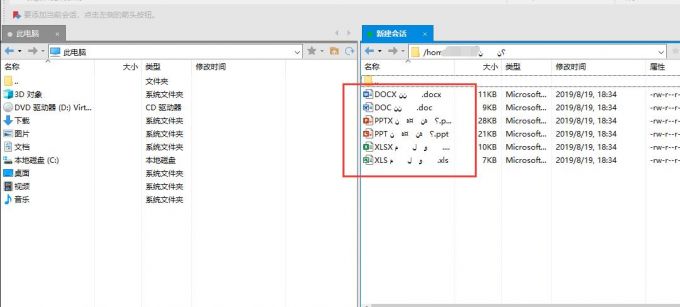
6、向服务器上传文件时,可以在软件左侧(本机)找到需要上传的文件,同时在软件右侧(服务器)找到文件要上传的位置并进入,然后左键单击文件名并拖到右侧文件夹中。如果是从服务器下载文件,则需要将右侧文件拖到左边的文件夹。
本篇文章阐述了ssh远程工具有哪些,ssh远程怎么传输文件。我个人使用xmanager感觉很方便,它的性价比也很高,大家可以去Xmanager中文网站下载使用!
作者:TiaNa
展开阅读全文
︾